查看方法一:
可以打开“此电脑”,在左上角点击“快速访问”,就可以显示最近打开和使用的文件和文件夹,如下图:
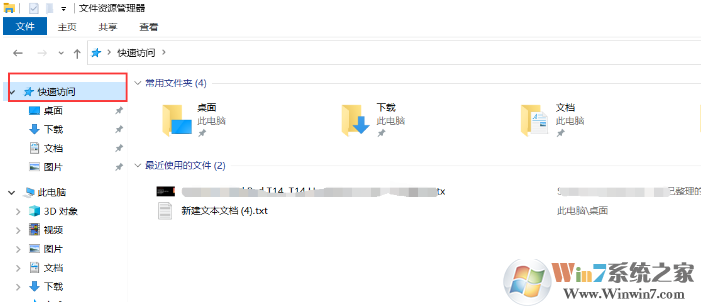
不过这个功能需要文件夹选项中的,在“快速访问”中显示最近使用的文件,这个选项是开启的,如下图:
点击查看—选项就可以设置了!在隐私这里勾选以下两个项目。
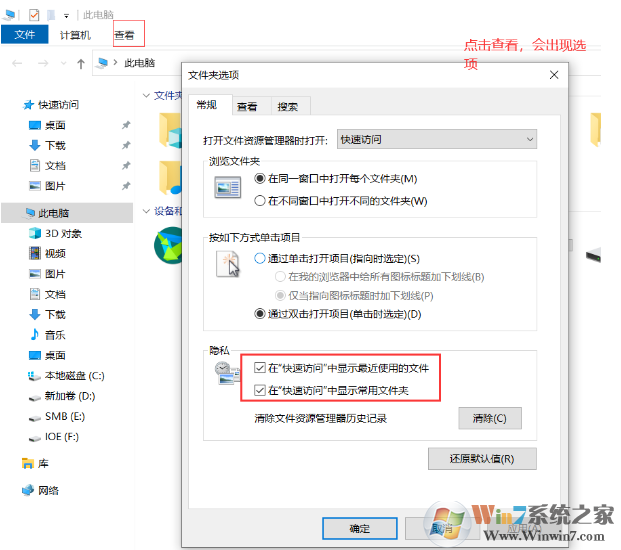
还有一个方法可以通过命令来查看最近使用过的文件和文件夹。
在系统下按Windows+R键,打开运行,输入“recent”,之后回车,如下图:

之后就可以显示最近打开的文件和文件夹,右边是对应的访问时间,如下图:
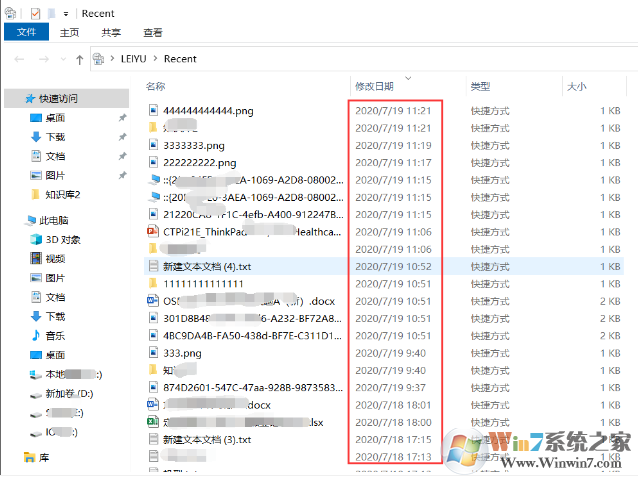
以上两个方法都可以查看Win10最近使用过的文件,大家学会了吗。